Ce guide vous montrera toutes les méthodes qui peuvent vous aider à importer vCard vers les contacts de l'iPhone. Il comprend des méthodes pour importer plusieurs VCF dans l'iPhone.

vCard est un format de fichier standard pour les cartes de visite électroniques, dont l'extension de fichier est généralement VCF. Le fichier VCF est compatible avec tous les systèmes d'exploitation populaires dans le monde, y compris iOS, Android, Windows, Mac.
Les contacts vCard peuvent être partagés par courrier électronique, stockage cloud, sites web et autres. Si vous avez des contacts vCard sur l'ordinateur, vous pouvez également choisir de transférer contact PC vers iPhone.
Il y a trois méthodes qui peuvent vous aider à importer VCF à iPhone. Veuillez les lire d'abord, puis choisissez la méthode en fonction de vos besoins. Si vous voulez importer des contacts vCard vers iPhone, la méthode 1 est le meilleur choix.
Le moyen le plus simple et le plus rapide est d'utiliser un outil professionnel pour vous aider. FoneTool est un outil de gestion des données iOS pour les utilisateurs de PC Windows. Il prend en charge le transfert de données entre l'iPhone et l'ordinateur et entre deux iPhones.
Il peut vous aider à importer directement le fichier VCF dans l'application Contacts d'iPhone. Toutes les informations des contacts, le nom, le numéro de téléphone, l'email, l'adresse, l'anniversaire et d'autres notes seront transférées à l'iPhone. En outre, il prend également en charge le format CSV.
Étape 1. Cliquez sur le bouton de téléchargement pour obtenir FoneTool.
Étape 2. Lancez FoneTool et connectez l'iPhone à l'ordinateur via un câble USB.
Étape 3. Sur l'interface d'accueil, cliquez sur l'option Transfert de téléphone > PC vers iPhone > Démarrer le transfert dans la barre d'outils.

Étape 4. Choisissez le fichier VCF : vous pouvez cliquer sur l'icône de fichiers pour localiser le fichier, ou simplement faire glisser et déposer le fichier VCF > Enfin, cliquez sur Démarrer le transfert pour importer le fichier VCF dans l'application Contacts d'iPhone.
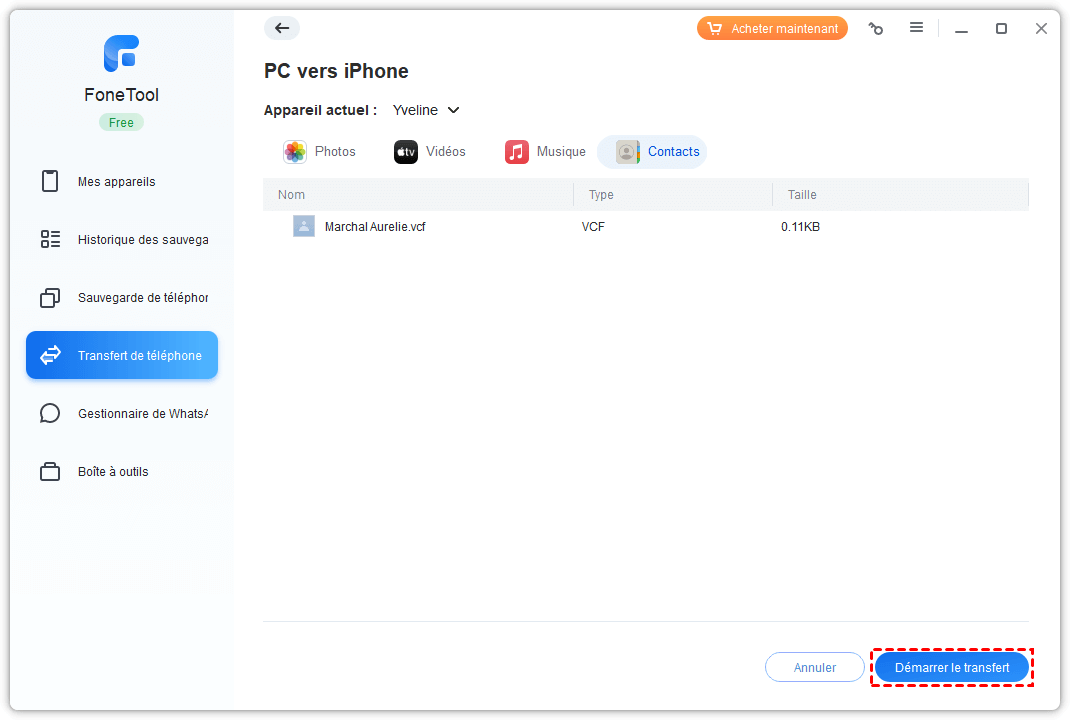
✏️ Note : Si vous voulez exporter les contacts en vCard/CSV, veuillez cliquer sur l'option iPhone vers PC pour l'effectuer.
Comme mentionné précédemment, les contacts vCard peuvent être échangés par e-mail. Vous pouvez importer des vCard sur l'iPhone de cette manière : Envoyez le fichier VCF par e-mail de l'ordinateur vers l'iPhone > ouvrez les contacts vCard dans l'application Mail et ajoutez-les à l'application Contacts.
Étape 1. Sur votre ordinateur, créez un nouveau message et ajoutez le fichier VCF en pièce jointe > envoyez-le au compte que vous avez configuré sur votre iPhone.
Étape 2. Sur votre iPhone, ouvrez l'application Mail > touchez pour ouvrir le fichier VCF > vous aurez alors l'option d'ajouter un fiche du mail à l'application Contacts. Vous pouvez également enregistrer le fichier dans une autre application de votre choix.
Comme vous savez probablement, iCloud facilite le partage des contacts de l'iPhone sur différents appareils utilisant le même compte. En fait, lorsque la synchronisation des contacts est activée, les contacts sont chargés sur le serveur iCloud et nous pouvons les consulter sur le site d'iCloud.
Pour aider les utilisateurs à mieux gérer les contacts, il offre l'option d'importer/exporter vCard vers/depuis le serveur cloud. Pour importer vCard sur iPhone, vous pouvez procéder comme suit : ajouter vCard aux contacts iCloud sur l'ordinateur > activer l'option de synchronisation pour télécharger les contacts sur iPhone.
Veuillez vous assurer que vous disposez d'un espace de stockage iCloud suffisant et d'une connexion réseau stable.
Étape 1. Sur l'ordinateur : Ouvrez un navigateur et accédez à iCloud > Connectez-vous avec votre identifiant Apple et votre code d'accès.
Étape 2. Choisissez l'option Contacts.
Étape 3. Cliquez sur le bouton Paramètres > Choisissez Importer vCard... > Sélectionnez le fichier VCF sur votre ordinateur et téléchargez-le sur iCloud.
Étape 4. Sur votre iPhone : Allez dans Réglages > Appuyez sur [votre nom] > Appuyez sur iCloud > Activez l'option Contacts et attendez la synchronisation. Il ne vous dira pas si la synchronisation est terminée, vous pouvez ouvrir l'application Contacts pour vérifier.
C'est tout sur la façon d'importer contact VCF vers iPhone. Chaque méthode a ses avantages et ses inconvénients.
Pour toutes questions ou commentaires, laissez un commentaire pour nous le dire et nous vous répondrons dès que possible.